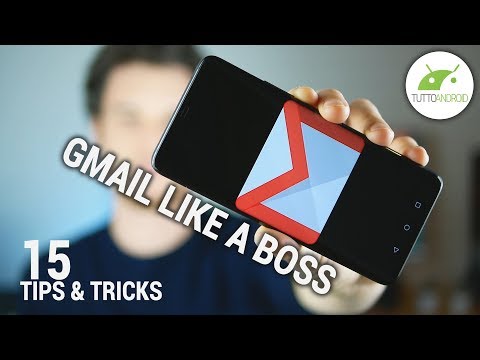Questo articolo spiega come aggiungere più di una riga a un foglio di calcolo in Fogli Google. Puoi facilmente inserire fino a 100 righe vuote ovunque nei tuoi dati esistenti. Se desideri aggiungere più di 100 righe, troverai l'opzione per farlo nella parte inferiore del foglio di lavoro.
Passi

Passaggio 1. Vai su https://sheets.google.com in un browser web
Se hai effettuato l'accesso con il tuo account Google, si apre un elenco dei documenti di Fogli associati al tuo account Google.

Passaggio 2. Fare clic sul file di Fogli Google che si desidera aprire
Questo mostra il tuo foglio di calcolo.
Se il foglio di calcolo che desideri modificare è sul tuo computer, fai clic sull'icona della cartella nell'angolo in alto a destra dell'elenco dei file esistente, fai clic sull'icona Caricamento scheda, quindi selezionare il file per caricarlo.

Passo 3. Seleziona la riga sopra o sotto dove vuoi inserire le righe
Per selezionare una riga, fai clic sul suo numero nella colonna grigia a sinistra.

Passaggio 4. Tenere premuto ⇧ Shift e selezionare il numero di righe che si desidera inserire
Ad esempio, se vuoi inserire 4 nuove righe, seleziona le 4 righe sopra o sotto dove vuoi inserirle.
Puoi selezionare fino a 100 righe. Se desideri inserire più di 100 righe, puoi farlo nella parte inferiore del foglio di calcolo. Scorri fino in fondo fino a visualizzare "Aggiungi (numero) altre righe in basso", inserisci il numero di righe che desideri aggiungere, quindi fai clic su Aggiungere per aggiungerli.

Passaggio 5. Fare clic con il pulsante destro del mouse su una delle righe selezionate
Questo apre un menu a discesa.
Se stai utilizzando un Mac e/o non hai il tasto destro del mouse, puoi tenere premuto il tasto Controllo mentre clicchi invece.

Passaggio 6. Fare clic su Inserisci # sopra o Inserisci # sotto.
Invece di # l'opzione dovrebbe dire il numero di righe che hai selezionato. Questo inserisce lo stesso numero di nuove righe sopra o sotto la selezione.